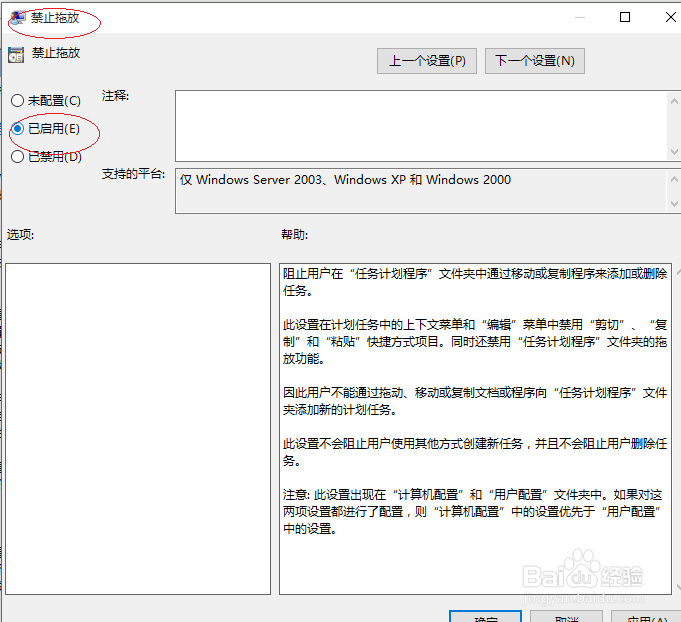1、点击Windows 10任务栏"开始"按钮
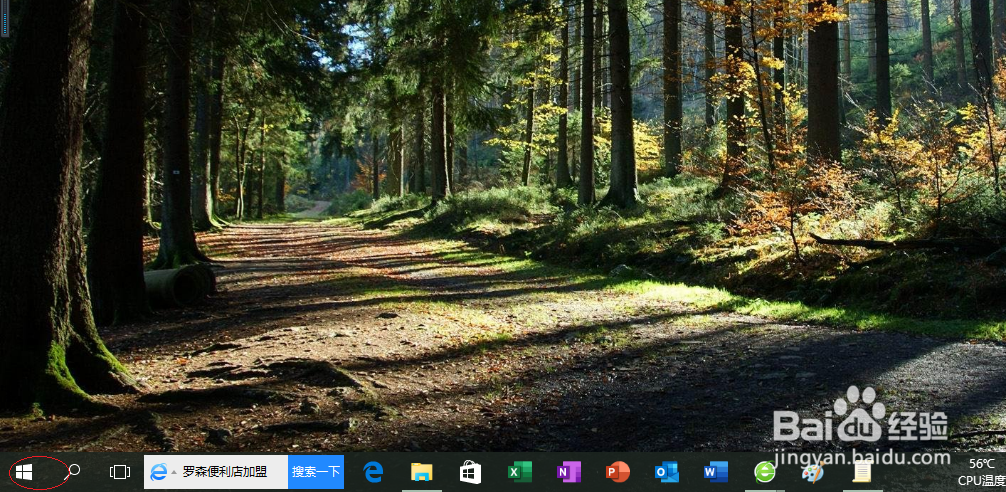
2、点击开始菜单"运行"磁贴

3、打开文本框输入"gpedit.msc"命令
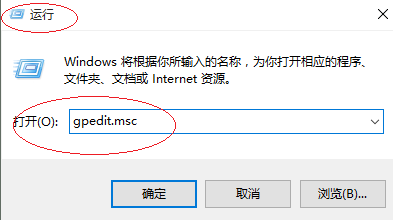
4、选择"用户配置|管理模板|Windows组件|任务计划程序"文件夹
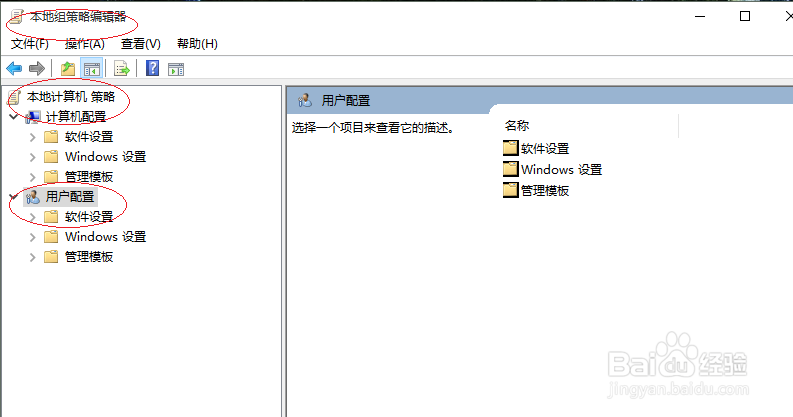
5、鼠标双击右侧"禁止拖放"项

6、勾选"已启用"单选框
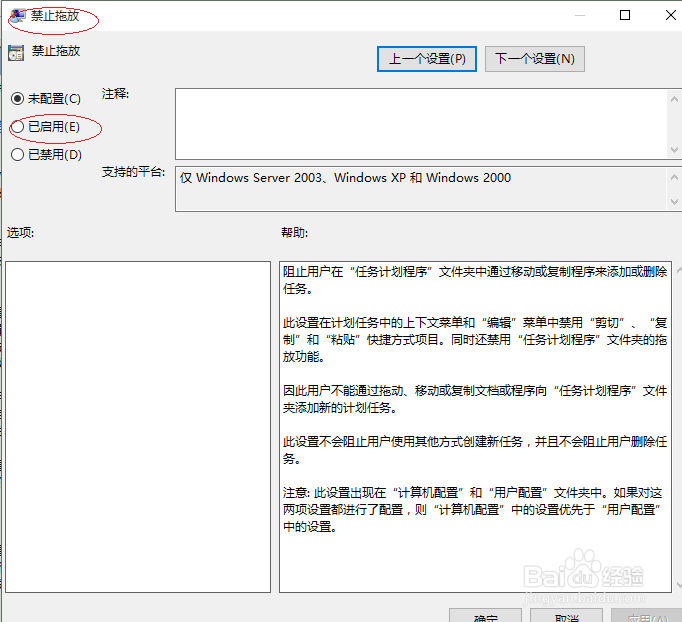
7、完成禁止拖放文件和图标的设置,本例到此谢谢关注
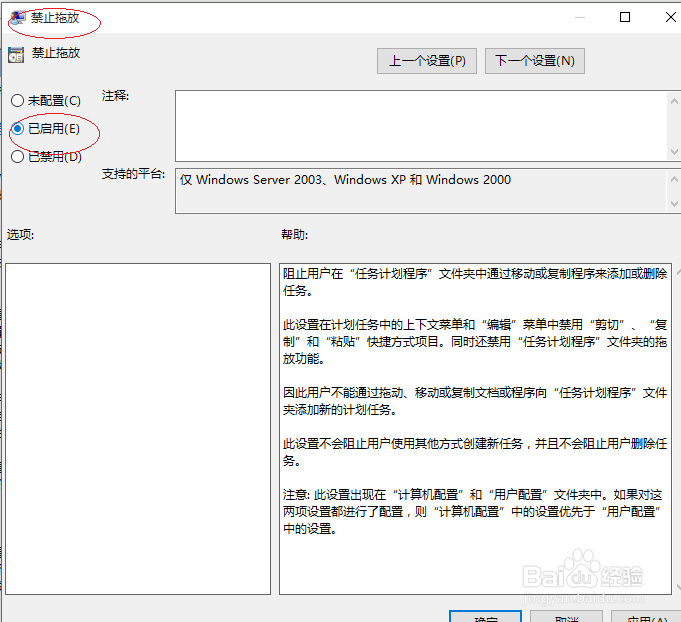
时间:2024-10-13 03:42:07
1、点击Windows 10任务栏"开始"按钮
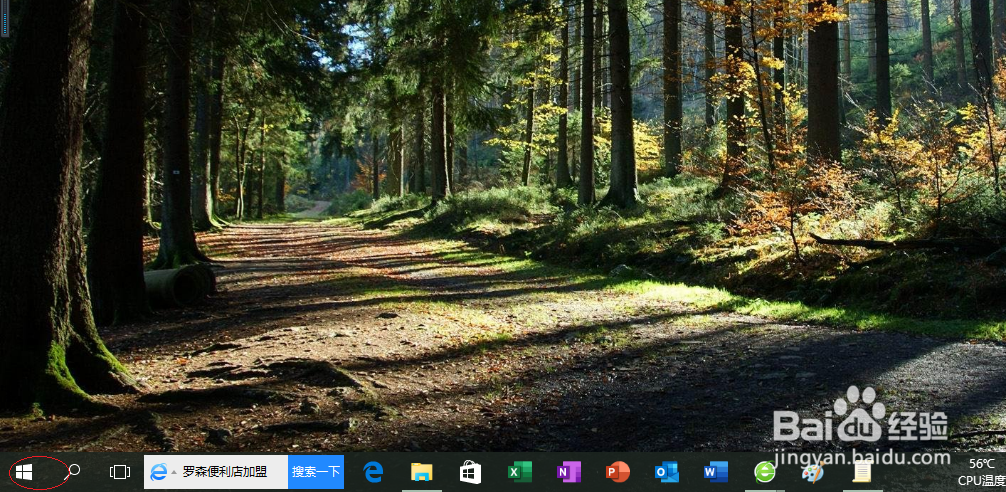
2、点击开始菜单"运行"磁贴

3、打开文本框输入"gpedit.msc"命令
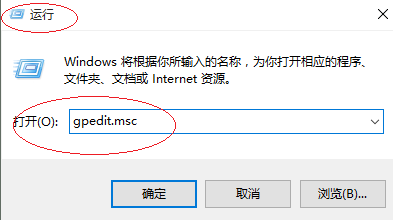
4、选择"用户配置|管理模板|Windows组件|任务计划程序"文件夹
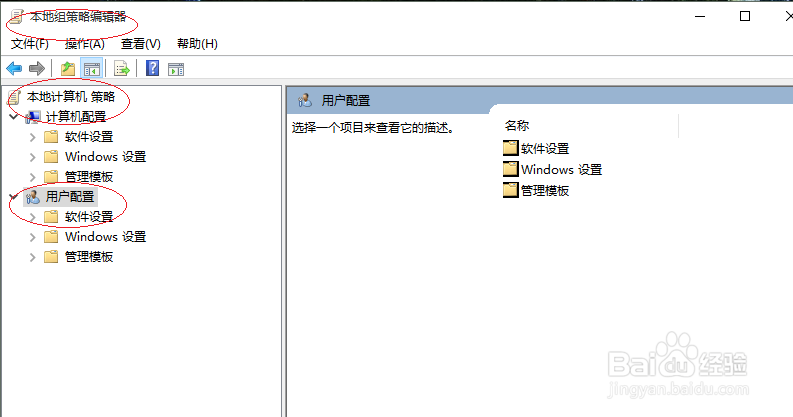
5、鼠标双击右侧"禁止拖放"项

6、勾选"已启用"单选框
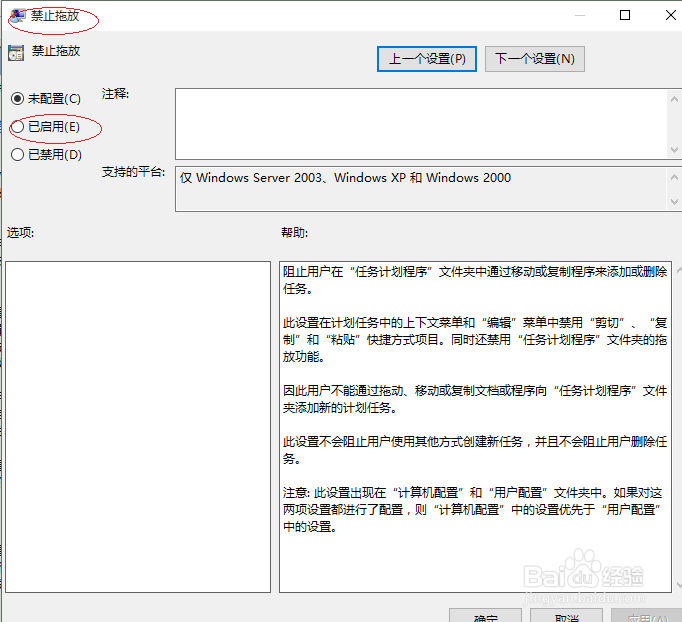
7、完成禁止拖放文件和图标的设置,本例到此谢谢关注